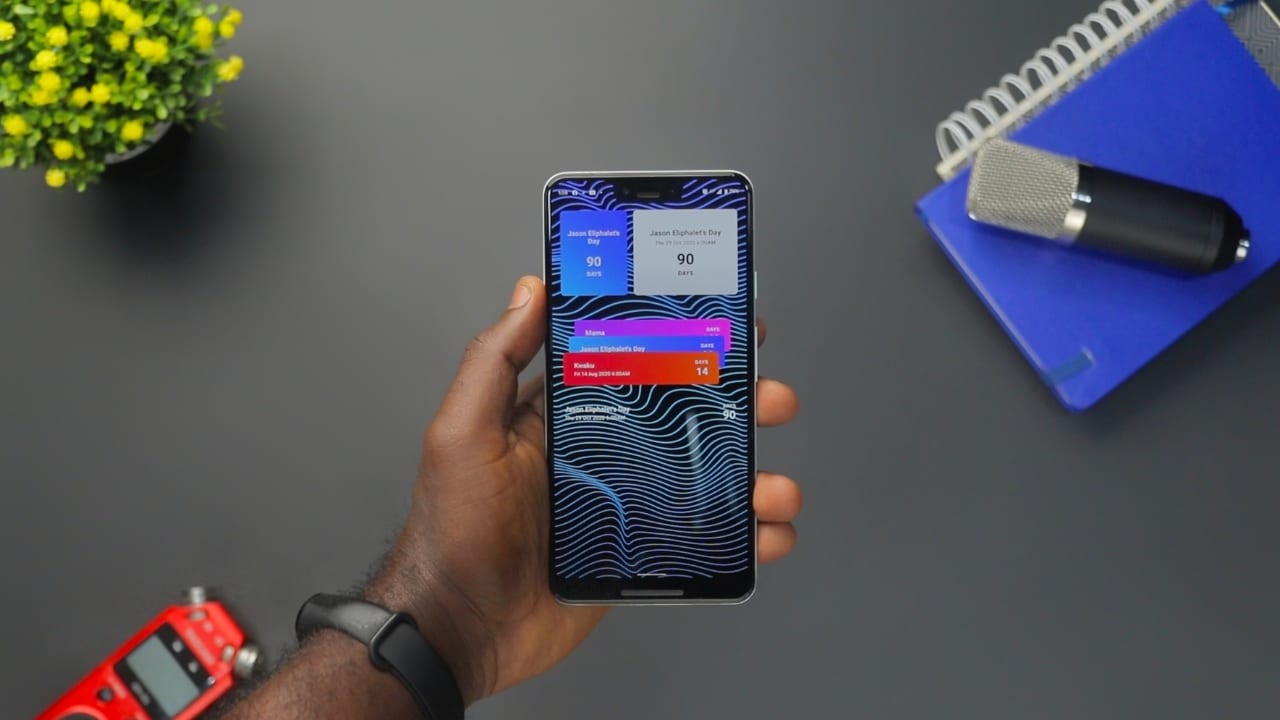
Los Widgetit ovat yksi Android-puhelimien hyödyllisimmistä ja käytännöllisimmistä ominaisuuksista., mutta mitä ne tarkalleen ovat? Widget on pieni ohjelmisto tai sovelluslaajennus, joka voidaan sijoittaa Android-puhelimen tai -tabletin aloitusnäytölle. Ne tarjoavat nopean ja helpon tavan käyttää tietoja tai ominaisuuksia ilman, että sinun tarvitsee käynnistää koko sovellusta. Ne voivat vaihdella kellonajan ja sään näyttämisestä musiikin toistamiseen, laskimen käyttämiseen tai pikakuvakkeen tarjoamiseen muihin sovelluksiin. Widgetit ovat helppokäyttöisiä, ja ne voivat auttaa räätälöimään laitteen käyttäjän tarpeiden mukaan.
Tässä artikkelissa tutkimme Android-widgetit perusteellisesti, mitä ne ovat, miten niitä käytetään ja mitä erilaisia saatavilla olevia tyyppejä on, käydään läpi myös joitain vinkkejä ja vianmääritystä...
Mitä ovat Android-widgetit?
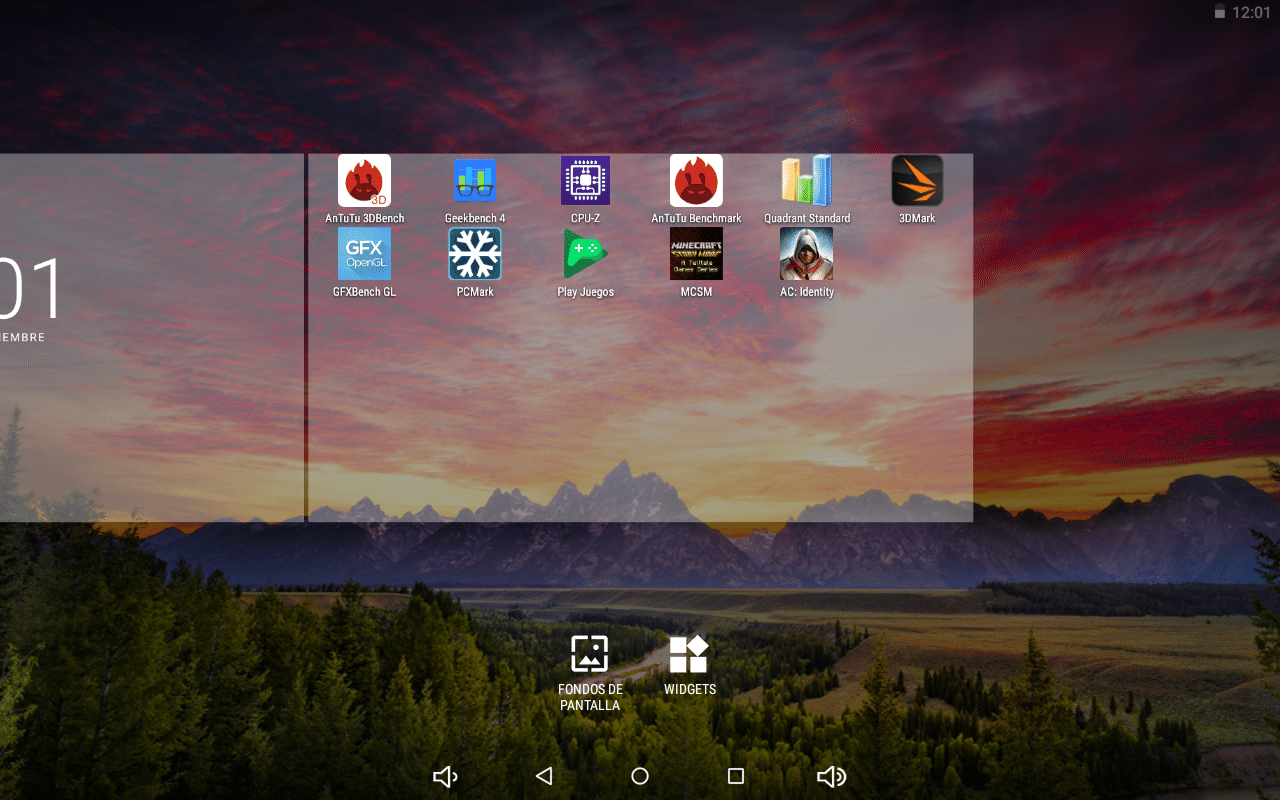
Muokkaa työpöytää
Un vekotin on pieni ohjelmisto tai sovelluslaajennus, joka voidaan sijoittaa Android-puhelimen tai -tabletin aloitusnäytölle. Ne tarjoavat nopean ja helpon tavan käyttää tietoja tai ominaisuuksia ilman, että sinun tarvitsee käynnistää koko sovellusta. Android-widgetit ovat tapa olla vuorovaikutuksessa laitteen kanssa visuaalisen elementin avulla sovelluksen avaamisen sijaan. Niiden avulla voit nähdä viimeisimmät uutiset, luoda muistutuksia, tarkastella kalenteria, luoda tehtäväluetteloita ja paljon muuta. Android-widgetit ovat samanlaisia kuin Applen, mutta niissä on joitain keskeisiä eroja. Android-widgetit sijaitsevat aloitusnäytössä ilmoituskeskuksen widget-laatikon sijaan. Lisäksi Android-widgetien kokoa voidaan muuttaa ja siirtää näytöllä. Lopuksi Android-widgetejä voidaan lisätä mihin tahansa näyttöön, jossa on "Lisää widgetit" -painike.
Android-widgetien edut
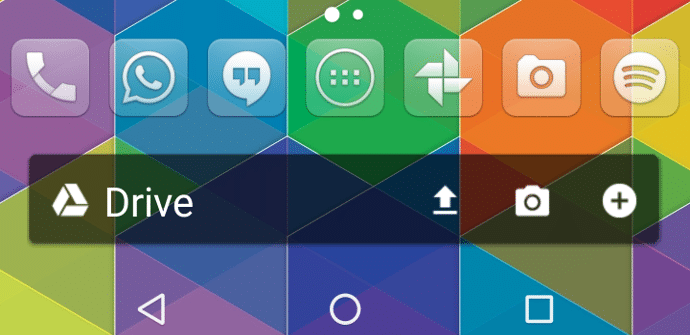
Siellä erilaisia etuja Mitä sinun pitäisi tietää ja miksi widgetit voivat olla parempia kuin sovelluksen pikakuvake sen kuvakkeella:
- Helppo pääsy- Android-widgetit tarjoavat helpon tavan päästä käsiksi tärkeisiin tietoihin aloitusnäytössä ilman, että sinun tarvitsee avata koko sovellusta.
- Mukautettavissa: Käyttäjät voivat muuttaa Android-widgetien kokoa ja järjestellä niitä uudelleen aloitusnäytöllään tarpeidensa ja mieltymystensä mukaan.
- Nopea tieto: Näytä tiedot, kuten sää, kalenteritapahtumat ja uutisotsikot yhdellä silmäyksellä.
- taustatieto: Voi näyttää tietoja, vaikka sovellus olisi käynnissä taustalla tai puhelin on lukittu.
Android-widget-tyypit
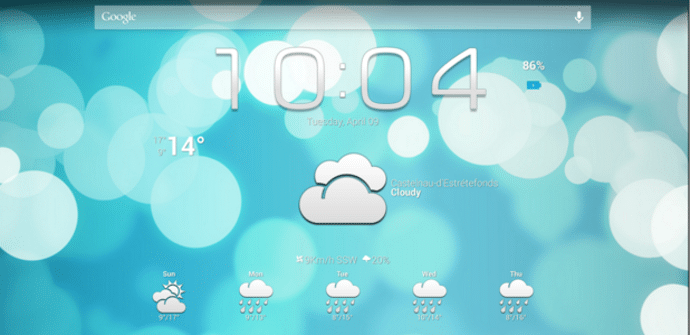
Toisaalta nyt, kun tiedät, mitä Android-widgetit ovat, seuraava asia on tietää olemassa olevat tyypit sen toiminnallisuuden mukaan:
- Tietowidgetit: Anna tietoja, kuten sää, nykyinen aika tai kalenteritapahtumat.
- toiminto-widgetit: Suorita toiminto, kuten toista musiikkia, soita puhelu tai lähetä viesti jne.
- Sovelluksen pikakuvakkeet: Näytä sovelluksen pikakuvake aloitusnäytössä.
- ilmoituswidgetit: Näytä ilmoitukset vastaamattomista puheluista, tekstiviesteistä jne.
Kuinka lisätä Android-widget aloitusnäyttöön
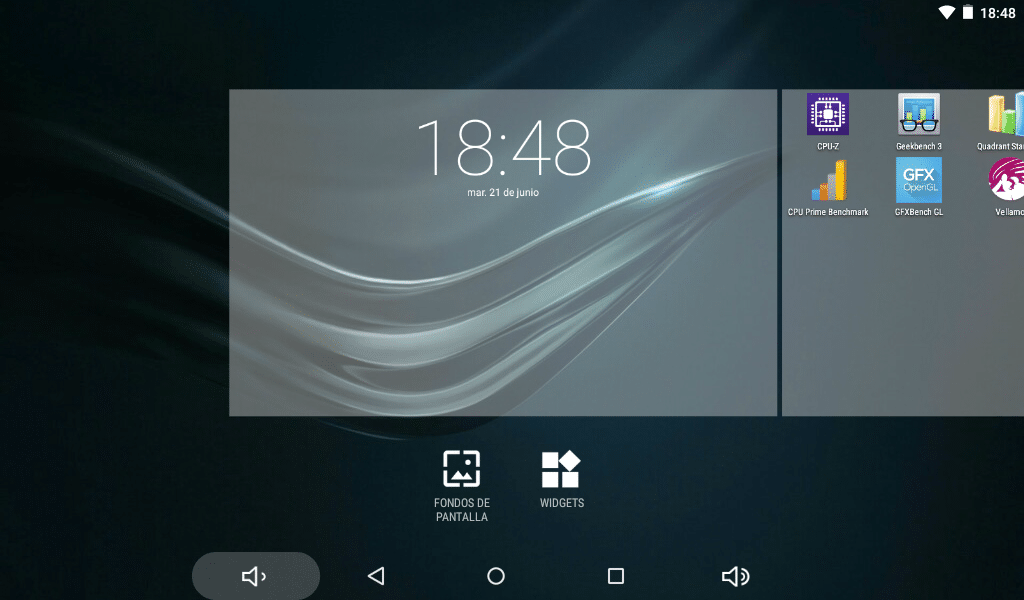
Widgetit ja tausta
Noudatettavat vaiheet voivat vaihdella mobiililaitteittain, koska mukautetut käyttöliittymät voivat muuttaa jotain. mutta periaatteessa askeleet noudatettavat yleiset ovat:
- Valitse haluamasi aloitusnäyttö: Kosketa pitkään aloitusnäytön tyhjää aluetta tai näyttöä, jossa ei ole widgetejä.
- Napsauta Widgetit-kuvaketta: luettelo käytettävissä olevista widgeteistä tulee näkyviin.
- Valitse haluamasi widget: Valitse haluamasi widget ja valitse sitten aloitusnäytön sijainti, johon haluat sijoittaa sen.
- Tee tarvittavat säädöt: widgetin kokoa muutetaan näyttöön sopivaksi. Säädä widgetiä haluamallasi tavalla pitämällä sitä alhaalla.
Muista myös, että voit poistaa sen myös noudattamalla muutamaa yksinkertaista vaihetta, napsauttamalla jonkin aikaa poistettavaa widgetiä ja näkyviin tulee useita vaihtoehtoja, kuten koon muuttamismahdollisuus, mainitun widgetin asetukset tai myös the poista vaihtoehto, sekä tietoja itse widgetistä i-kuvakkeessa.
vihjeitä

Voit myös seurata näitä vinkkejä tehdäksesi elämästäsi paljon helpompaa, kun työskentelet widgetien kanssa:
- Napsauta widgetiä avataksesi widgetiin liittyvän koko sovelluksen.
- Widgetien kiinnittäminen aloitusnäyttöön estää niitä poistamasta widgetin optimointiominaisuutta.
- Widgetejä käytetään yleensä suuremmille tiedoille, kun taas sovelluskuvakkeita käytetään sovellusten käynnistämiseen. (katso seuraava osa)
Android-widgetit vs. sovelluskuvakkeet

Sekä Android-widgetit että sovelluskuvakkeet tarjoavat nopeita ja helppoja tapoja käyttää ominaisuuksia ja tietoja Android-mobiililaitteella. Android-widgetien ja sovelluskuvakkeiden välillä on kuitenkin joitain keskeisiä eroja:
- Android-widgetit voivat näyttää tietoja reaaliajassa ilman, että sinun tarvitsee avata sovellusta dynaamisella tavalla.
- Sovelluskuvakkeet näyttävät vain sovelluksen nimen ja kuvakkeen, eli ne ovat staattisia.
- Widgetit voivat toimia myös pikakuvakkeena sovellukseen, johon ne kuuluvat, jos napsautat niitä.
Android-widgetien vianetsintä
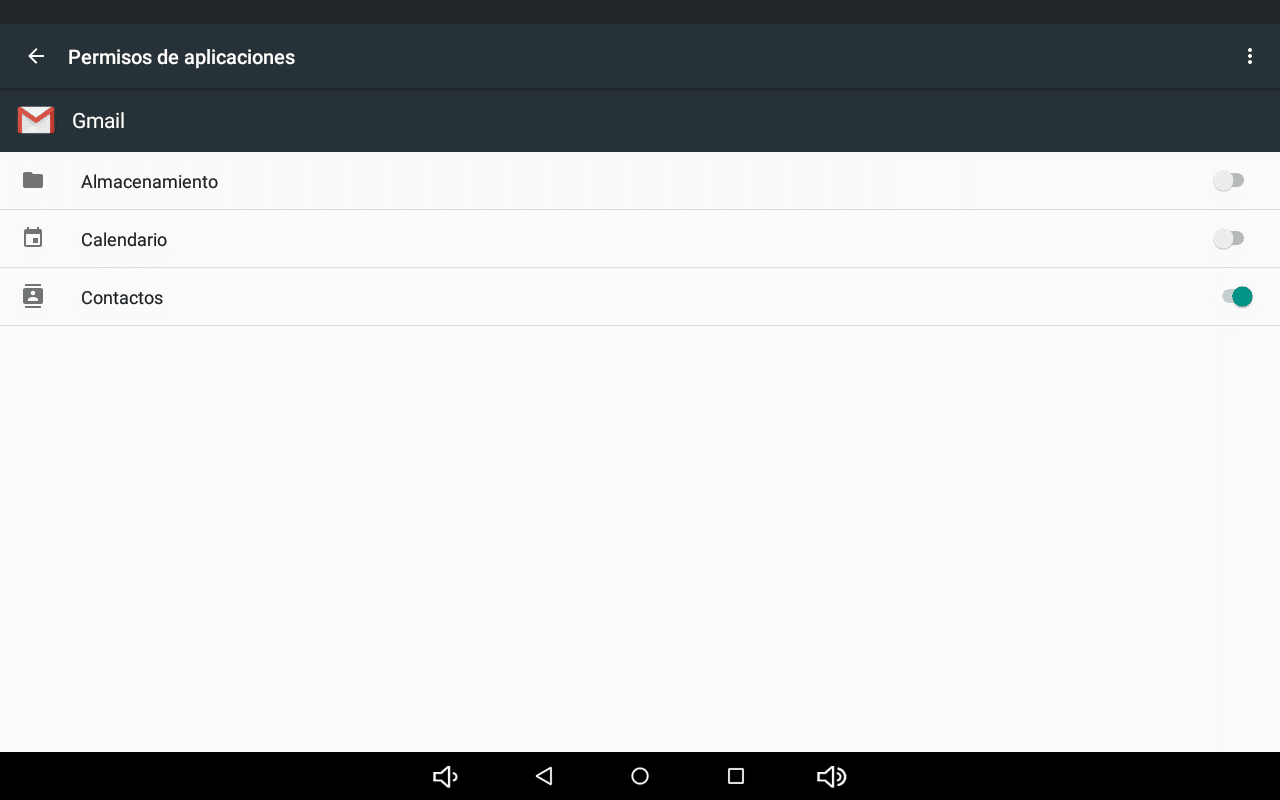
Sovellusluvat
Jos Android-widget ei toimi, voit tehdä sen muutaman askeleen ratkaise ongelmaa:
- tarkista käyttöoikeudet: Jos sinulla on ongelmia widgetin kanssa, sinun tulee ensin varmistaa, että sillä on lupa käyttää tietoja tai ominaisuuksia, joita se yrittää käyttää.
- tarkista sovellus: Varmista, että sovellus, josta widget tulee, on ajan tasalla. Jos on, tarkista Internet-yhteytesi ja yritä uudelleen. Jos sinulla on todella ongelmia Android-widgetin kanssa, voit yrittää poistaa widgetin, poistaa sovelluksen ja lisätä widgetin uudelleen. Tämä pakottaa sovelluksen ja widgetin käynnistymään uudelleen, mikä korjaa ongelmasi.